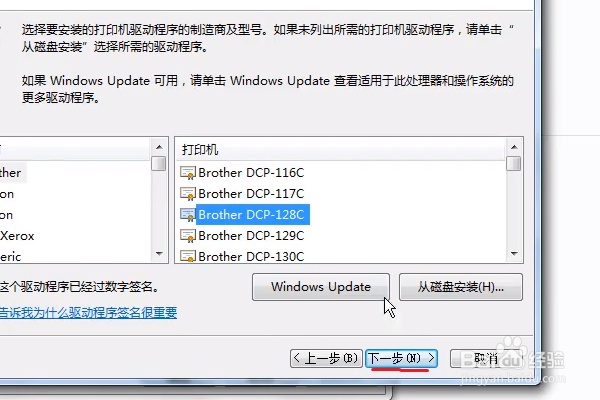1、操作一:首先查看电脑的电源线、打印机数据线、驱动是否正常,如果驱动不正常,需要更一下驱动,操作如下。
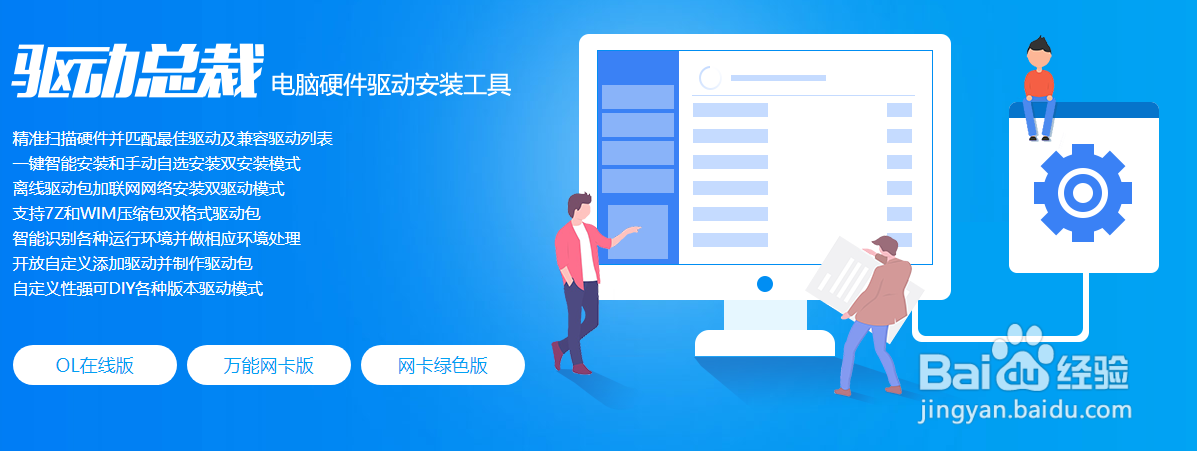
2、操作二:按下win+R组合键,打开运行界面,操作如下。
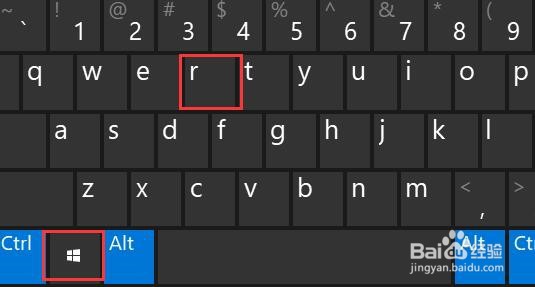
3、操作三:在运行中的窗口中输入:control命令,按下确定键,打开电脑的控制面板,操作如下。
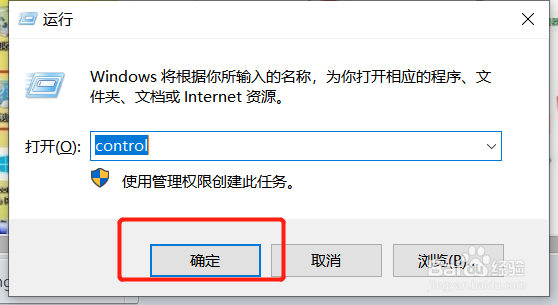
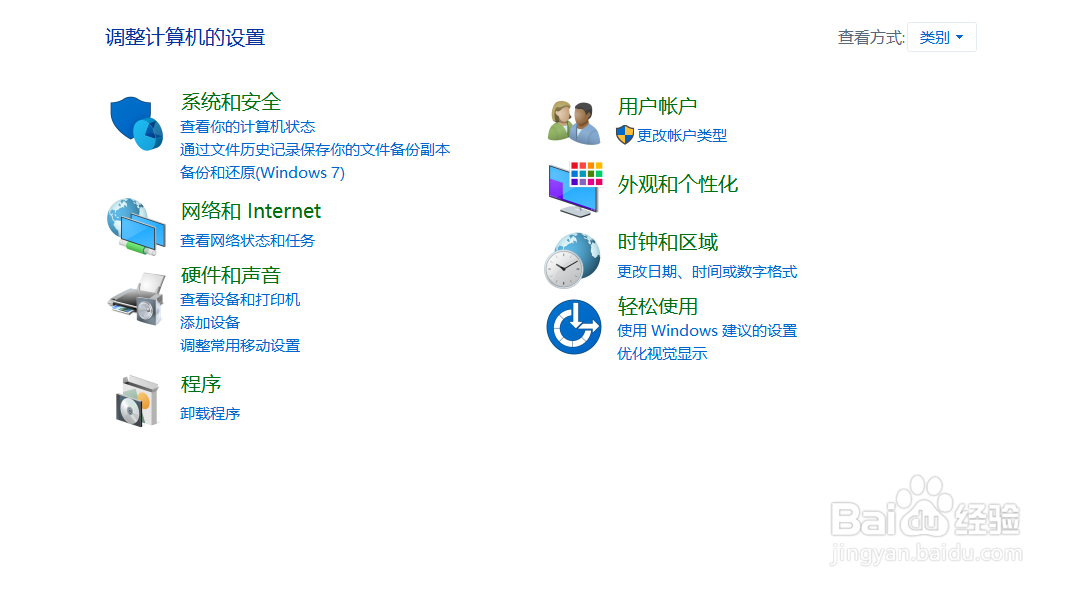
4、操作四:打开控制面板项窗口中,切换到小图标查看方式,然后找到并点击设备和打印机;
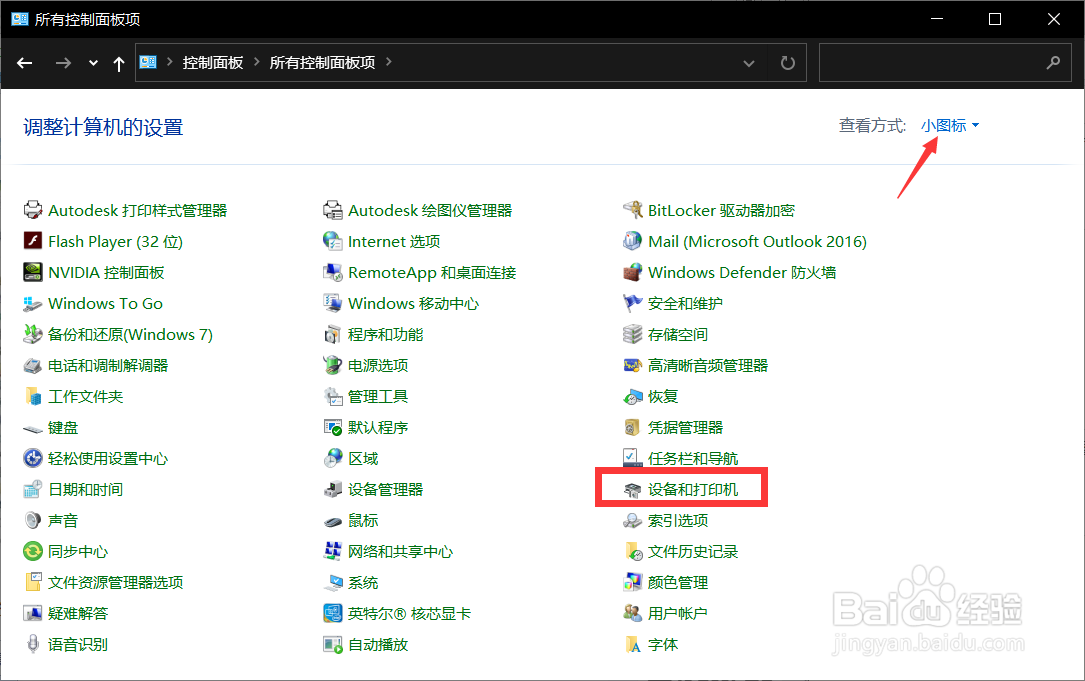
5、操作五:右键点击无法打印的打印机;在打开的菜单项中,选择打印机属性;
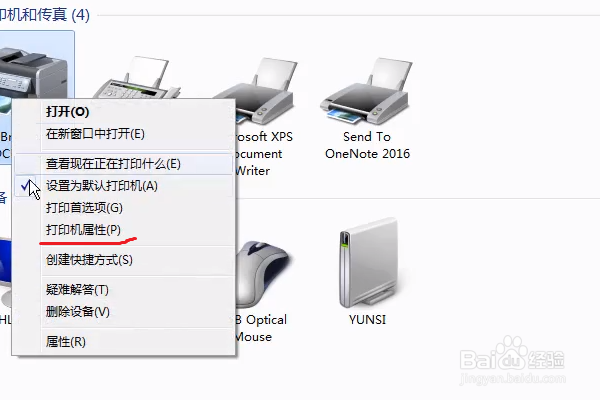
6、操作六:打开的界面中,切换到高级选项卡,设置一下,点新驱动程序;
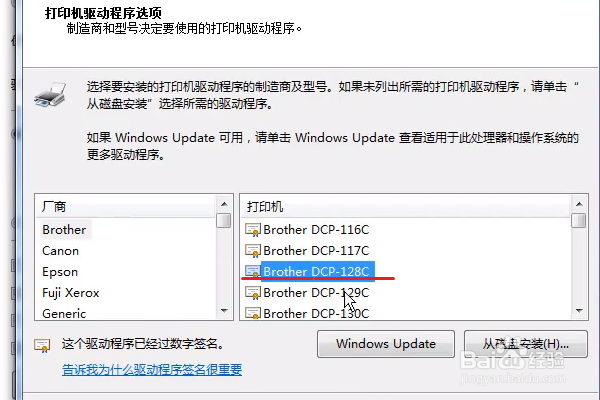
7、操作七:找到打印机的驱动就点下一步;弹出更新驱动的框,点完成即可;